MakeLeaps活用方法一覧
2022年05月09日
書類一覧画面を攻略!アイコンの意味とは
今月は書類一覧ページにある、さまざまなアイコンの意味をご紹介します。
たかがアイコン‥と思いきや、されどアイコン。それぞれの意味を知っておくことで、わざわざページ移動する必要がなくなったり、メンバー間の情報共有としても活用できます。
書類を送付した後のステータスを確認する
送付後のステータスを確認するには、各書類の右側にあるアイコンを見てみましょう。(画像は請求書一覧ページ)

左から、下記のようなステータスとなります。
- 矢印マーク:送付済み
- 目のマーク:セキュア送信にて送付済み
- 郵便マーク:郵送代行にて送付済み
- チェックマーク:入金消込済み
セキュア送信については、下記画像のように目のアイコンに斜線が入っているかどうかで、書類を受け取ったお取引先が書類を参照したのか、していないのかも確認することが可能です。セキュア送信を利用するメリットの一つですね!

また、見積書、発注書(自社宛)、検収書には、丸いチェックマークのアイコンが表示されますが、こちらは「発注済み」または「検収済み」であることを示しています。
発注・検収機能については本記事下部のマニュアルページをご確認ください。

書類の状態を確認する
送付後のステータスだけではなく、書類自体の状態もパッと見ただけでわかるようになっています。
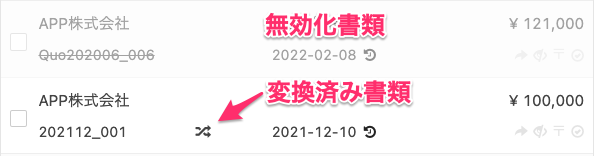
- 無効化書類:書類番号が取り消し線で消され、書類がグレーアウトする
- 変換済み書類:別書類タイプへ変換したことがわかるアイコンが表示される
入金状況を確認する
請求書一覧ページには、色のついたバーが表示されています。このバーは薄いオレンジ色・濃いオレンジ色・緑色で色分けされており、入金状況が一目でわかるようになっています。
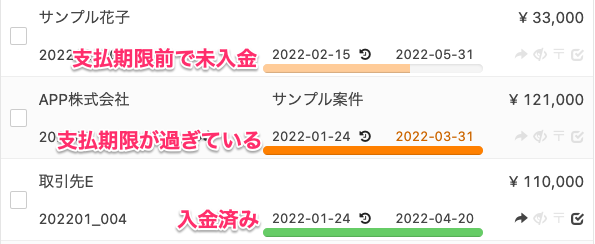
濃いオレンジ色が表示されている書類が多いと未入金の請求が多いことになりますので、注意が必要です。
以下の動画では今回取り上げたような書類一覧ページのアイコンに加え、書類の検索・絞り込み方法や、既存書類の活用、チームメンバーとの情報共有を効率的に行う方法などをご紹介しています。
ぜひご覧ください!
▼YouTube動画
【MakeLeaps活用】めざせ書類一覧ページマスター!~書類管理をもっとスマートに~
▼その他参考ページ
・書類一覧のアイコンの見方
・発注・検収を受け付ける
アイコンやバーでステータスがわかることで、他のチームメンバーの担当案件状況も直感的に理解することができます。
MakeLeapsをさらに便利にご利用ください!
MakeLeaps活用方法一覧



